
Nekateri uporabniki se morajo včasih ukvarjati s programsko opremo dvomljivega porekla - na primer, za preskusne namene. Najboljša možnost v takih primerih bo ločen računalnik ali virtualni stroj za to, vendar to ni vedno mogoče. Vendar pa je rešitev - morate uporabiti program "Sandbox", na število, ki velja tudi za peskovnik.
Prenesi Sandboxie.
Stopnje dela s peskovno
Aplikacija vam omogoča, da zaženete v "Sandbox" izvršljive datoteke (vključno s programi monterjev), delo s spletnim brskalnikom in datotekami, konfigurirajte svoje obnašanje v določenih primerih.Teče spletni brskalnik
Glavni razlog, zakaj so uporabniki zainteresirani za podobno Sandbox Software - varno delo na internetu. Obravnavani program vam omogoča, da dosežete ta cilj.
- Po namestitvi poiščite bližnjico na namizju s ikono peskovnika in podpisom "brskalnika v peskovniku".
- Dvojni klik na levo tipko kliknite, bo pripeljal do uvedbe spletnega brskalnika, ki je privzeto dodeljen - v našem primeru je Mozilla Firefox. Upoštevajte, da bo njegovo okno označeno z rumenim okvirjem.
- Z aplikacijo, da si ogledate internetne strani, ki tečejo v peskovni, lahko naredite vsa običajna dejanja: Watch Online Video, Preberite besedilo in celo prenesete datoteke, vendar morate imeti v mislih, da so slednji v delovni mapi.

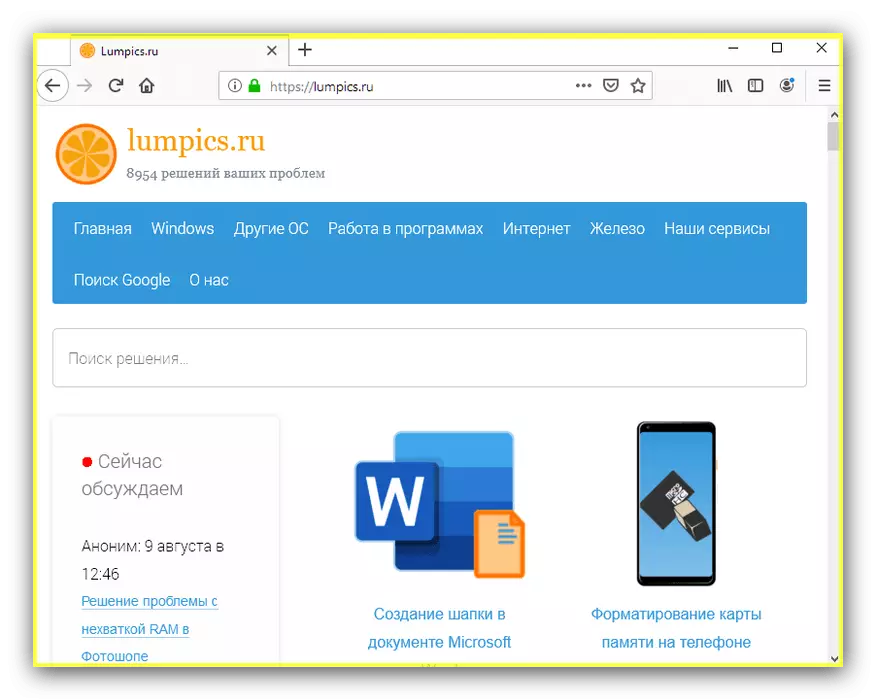
Tekmovalne programe
Naslednji scenarij uporablja "Sandbox" okolje je začetek programske opreme.
- Poiščite bližnjico programa, ki jo želite zagnati, ali datoteko EXE. Označite ga in kliknite desni gumb miške in nato izberite »Zaženi v peskovniku«.
- Z izbiro okolja se prikaže okno - Izberite želeno in kliknite »V redu«. Od tu lahko izberete tudi različico običajnega programa programa, kot tudi posnemajo pravice skrbnika dostopa (morate omeniti potrditveno polje »Zaženite kot UAC skrbnik«).
- Aplikacija se bo začela, po kateri se lahko v celoti uporabljajo. Na ta način lahko zaženete več oken ene aplikacije, kot je Messenger ali spletne igre. Okno programske opreme, ki teče skozi peskovnik, bo zaprto v že znanem rumenem okvirju, njegovo ime v naslovu pa bo priloženo v simbolih [#].
- V primeru težav Ko odprete program skozi peskovnik, se prikaže okno s sporočili, v katerih se prikaže koda napake. Govorili bomo o najpogostejših, bomo govorili spodaj.
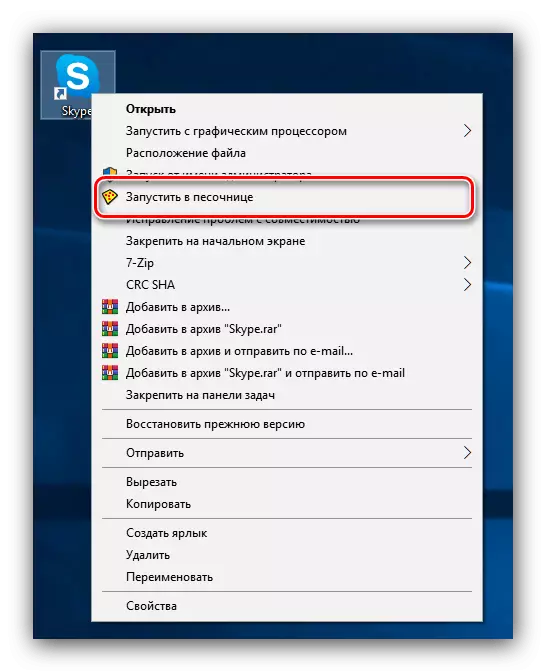
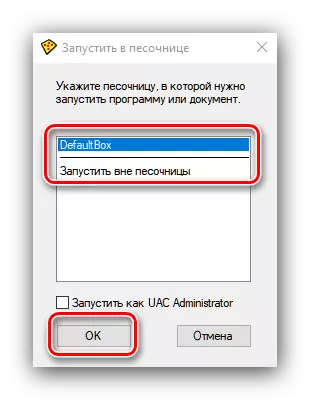
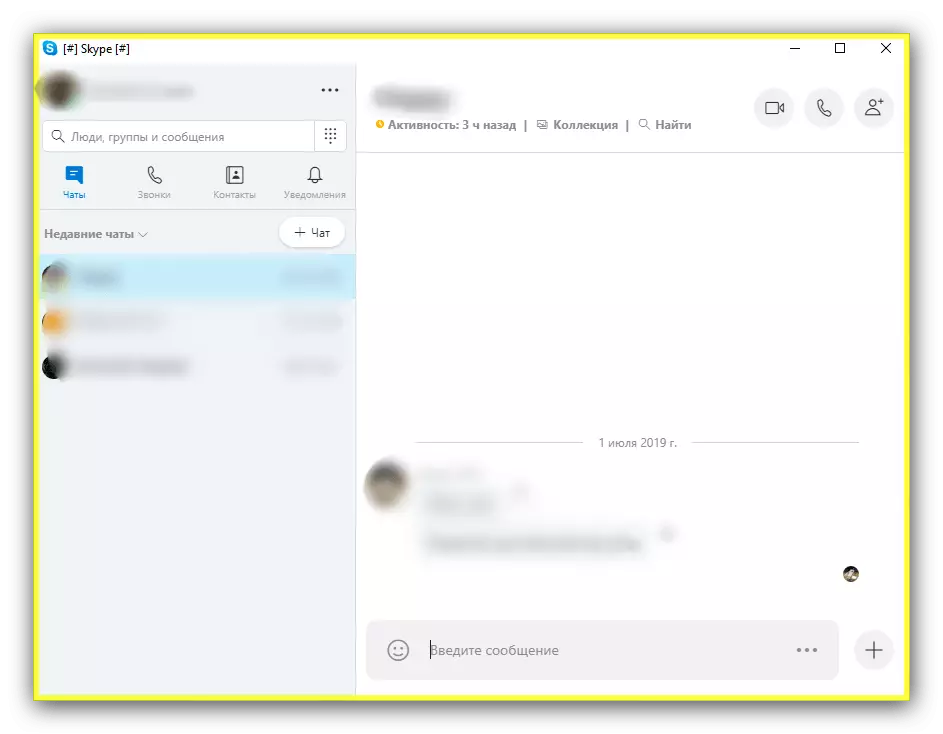
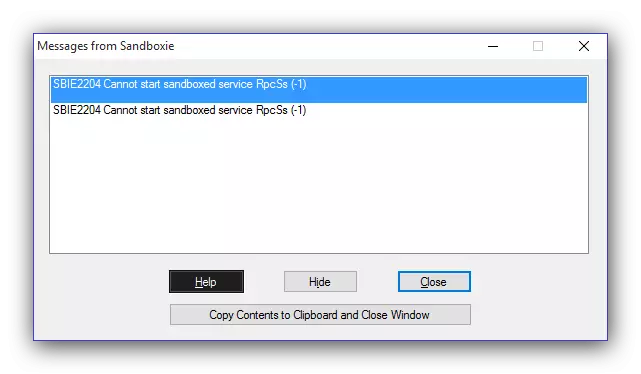
Delo z datotekami
V "Sandbox" medija, ki se obravnava, lahko odprete tudi različne datoteke, kot so arhivi dvomljivega porekla. Algoritem delovanja je popolnoma enak kot pri programih (tehnično odpira programsko opremo, da si ogledate ciljni dokument), tako da bo prejšnje navodila odprla datoteke v peskovniku.Upravljanje okolje
Razvijalci so zagotovili uporabnike, kot tudi orodja za upravljanje, v katerih se programi izvajajo in se datoteke odpirajo. Imajo očitno ime "Sandboxie Management".
- Za dostop do nadzornega vmesnika poiščite ikono programa v sistemskem pladnju.
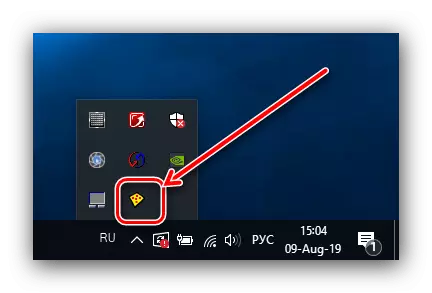
Kliknite nanj z LKM in izberite možnost »Prikaži okno«.
- V peskovniku se prikaže vmesnik upravitelja tekočih programov in odprtih datotek.
- Glavni prostor zavzema poseben analog "upravitelja opravil": prikaže se procesi, ki jih uporablja medij ali teče v njem. S pritiskom na desni gumb miške se lahko aplikacija zaključi, konfigurira zagon in zapiranje, kot tudi konfiguriranje dostopa do virov.
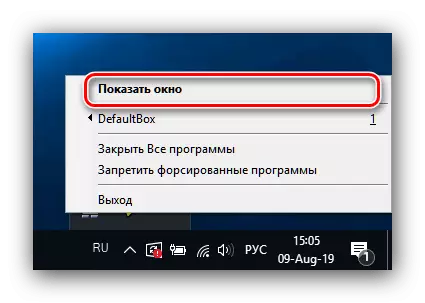
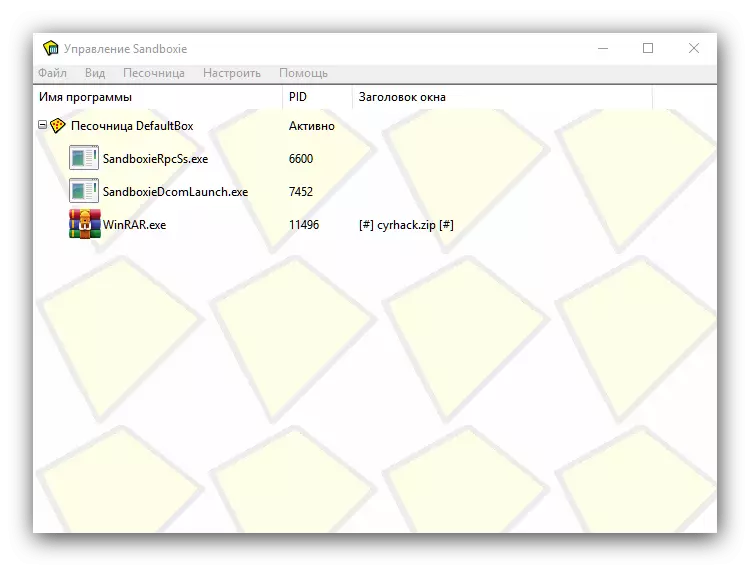
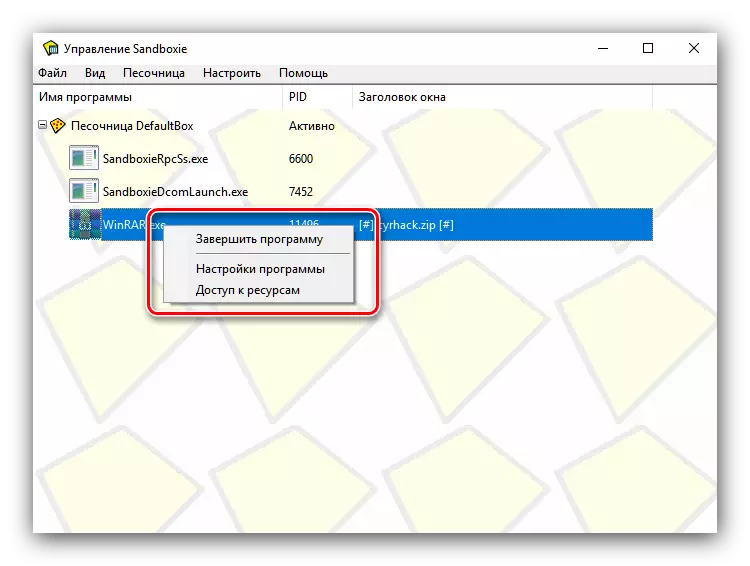
Nastavitev peskovnih parametrov
Sandbox lahko konfigurirate "zase" za bolj udobno uporabo.
- Glavni parametri peskavnega polja so na voljo v meniju »Konfiguriraj« kontrolnega okna.
- Razpoložljive nastavitve niso preveč. Prvič, želimo opozoriti na prikaz opozoril, če ena ali druga programska oprema začne iz pendgova (opcija «Opozorilo programa zagon programa) - je koristno za uporabnike, ki uporabljajo peskovnik za testiranje.
- Dostojna pozornost je možnosti za integracijo peskovcev v Raziskovalcu. Izberete lahko ukazne možnosti Autorun, ki ustvarjajo bližnjice za neposredno zagon aplikacij v izoliranem okolju, kot tudi omogočite ali onemogočite element za odpiranje v peskovnem meniju iz kontekstnega menija.
- V meniju Nastavitve lahko nastavite parametre združljivosti s katero koli programsko opremo. Najprej je potrebno za Windows 8 in več uporabnikov, vendar pa bo koristno tudi za uporabnike, ki imajo antiviruse s funkcijo "Sandbox" - samo dodajte problematično programsko opremo na seznam združljivosti, in peskovni algoritmi bodo storili vse .
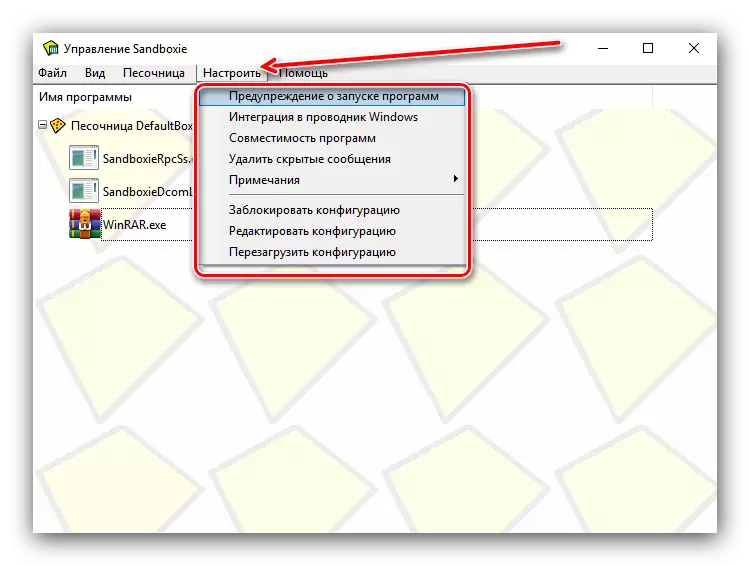
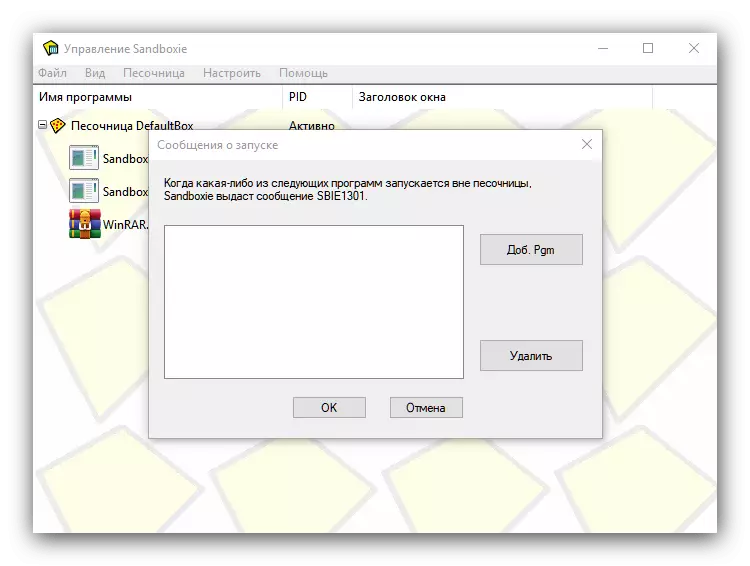
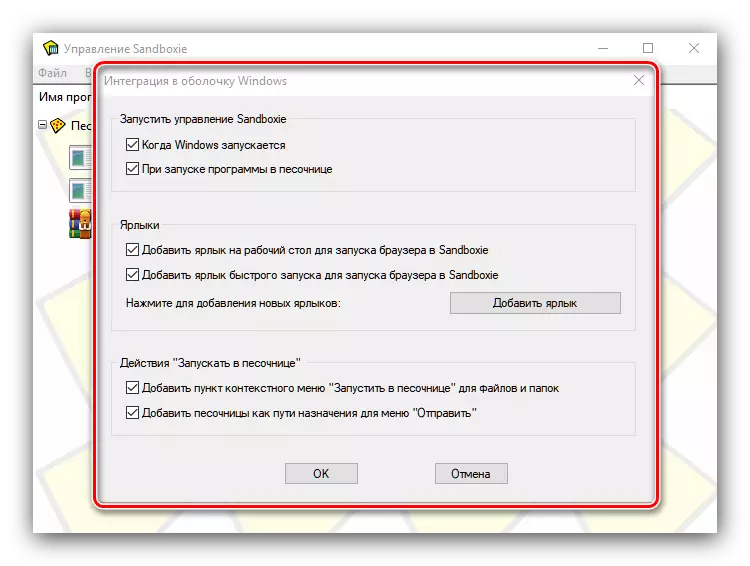
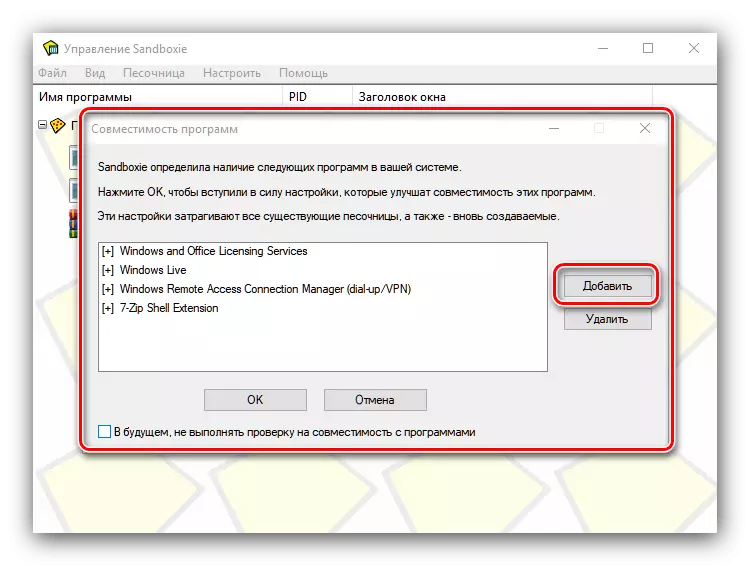
Reševanje nekaterih težav
Alas, včasih pa se pojavijo težave s peskovnicami. Upoštevajte najpogostejše in nam povejte možnosti za odpravo.Napaka "SBIE2204 ne more začeti peščene storitve RPCSS"
Podoben problem je značilen za različice peščenboksie 5.0 in starejše, ki so nameščeni na Windows 10. Razlog je nezdružljivost okolja z zmogljivostmi tega operacijskega sistema, tako da je edina rešitev namestitev trenutnih posodobitev programa.
Napaka "SBIE2310 Ime vmesnika je dosegel prelivanje"
Ta problem se nanaša tudi na nezdružljivost, vendar tokrat z določenim programom. Najpogosteje, krivci so antivirusi z možnostmi "Sandbox" ali podobne programske opreme. Postopek za odpravo napake je prav tako očitno - onemogoči ali odstranite aplikacijo, ki je v nasprotju s peskovnoboksi.
Napaka "SDIe2211 Sandboxed Service ni uspela zagnati: * Ime aplikacije ali datoteke *»
Takšna napaka se pogosto pojavi pri uporabnikih Windows 7. Problem je sistem nadzor uporabniškega računa, ki moti ali namesti datoteko, ki zahteva, da se upravni organ izvaja. Rešitev je preprosta - v izbirnem oknu »Sandbox«, ko odprete to programsko opremo ali dokument, preverite možnost »Zaženite kot UAC Administrator«.
Zaključek
Na tem se naš vodnik do uporabe peskovnika konča. Nazadnje vas spominjamo - Okolje "Sandbox" ni Panacea za računalniško varnost, zato, če se morate ukvarjati s sumljivim programsko opremo, je bolje uporabiti virtualni stroj.
